Para muchos usuarios el cambio del entorno gráfico de Windows Vista a Windows 7 no les ha caído para nada bien, a tal punto que no se sienten “satisfechos” cuando están delante de su propia PC. Un punto importante en los cambios de entornos gráficos es el problema que se presenta cuando el usuario está “acostumbrado” a cierto impacto visual y ante ciertos cambios queda desconcertado o pareciera sentirse “incomodo” cuando está en su PC de siempre realizando las mismas tareas que acostumbra día a día.
Si bien muchas personas piensan que la función de Barra de Tareas del nuevo en Windows 7 presenta una gran mejoría o está en «otro nivel» en relación al futuro de la gráfica e interactividad con el usuario, otras personas simplemente no la desean, y para ellas también existe solución posible para seguir adelante.
En este mini-tutorial vamos a aprender cómo obtener la Barra de Tareas estilo Windows Vista, pero trabajando sobre Windows 7.
Para obtener la Barra de Tareas de tipo Windows Vista seguimos los siguientes pasos.
Paso 1:
Hacemos clic derecho en la Barra de Tareas y seleccionamos Propiedades.
Paso 2:
Luego dentro de la solapa Barra de Tareas activamos la casilla de “Usar iconos pequeños”, y en donde dice “Botones de la barra: ” desplegamos el menú y elegimos la opción “combinar si barra está llena”.
Paso 3:
Damos clic a Aplicar y luego Aceptar.
Ahora nuestra Barra de Tareas es similar a como estaba en nuestro Windows Vista, esto nos hará sentir un poco más familiarizamos en el entorno del Windows 7 si extrañábamos un poco del Vista.



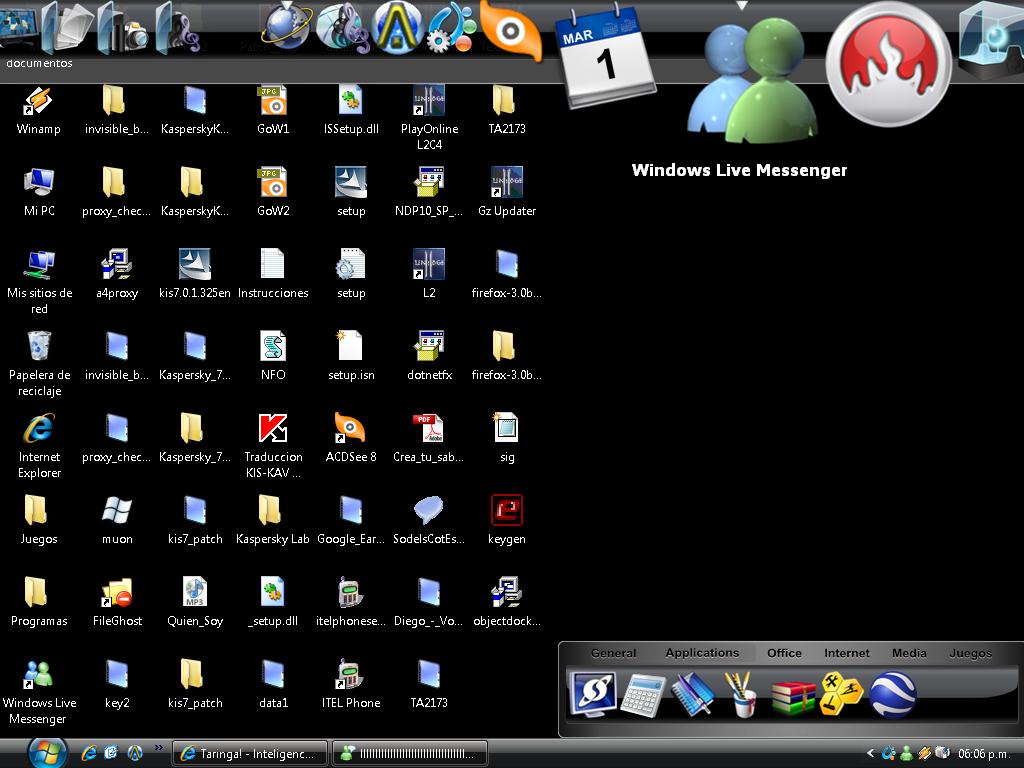

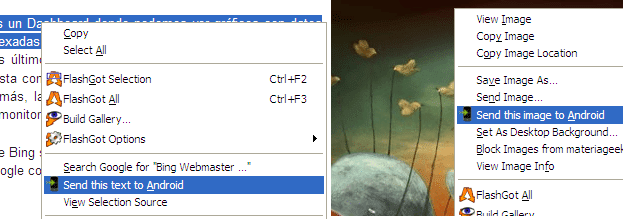

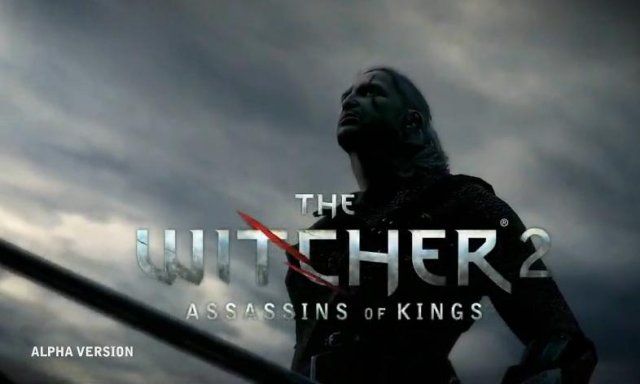










escritorio